La PlayStation 4 (PS4) de Sony est l'une des consoles de jeux toujours populaires parmi la communauté des joueurs. À mesure que des erreurs inattendues apparaissent, vous constaterez peut-être qu'il est nécessaire de réinitialiser l'appareil pour résoudre des problèmes spécifiques ou améliorer ses performances globales.
La réinitialisation de votre PS4 efface tout ce que vous avez stocké sur votre console et réinitialise tous vos paramètres à leurs valeurs par défaut. Cela peut être utile si vous rencontrez des problèmes complexes avec votre PS4 ou si vous envisagez de la vendre ou de la donner. Voici comment réinitialiser votre PS4 et restaurer les paramètres par défaut. Vérifier Comment organiser votre contenu PS4 pour les jeux, les notifications et les amis.

Pourquoi voudriez-vous restaurer les paramètres d’usine sur votre PS4 ?
La réinitialisation de votre PS4, également appelée formatage du système, est un processus qui ramène votre console de jeu à ses paramètres d'usine d'origine. Il efface efficacement toutes les données utilisateur, ce qui signifie que tous vos comptes, votre progression dans le jeu, vos paramètres et le contenu téléchargé seront supprimés de votre console, la laissant comme neuve.
Il existe différentes raisons pour lesquelles vous souhaiterez peut-être restaurer les paramètres par défaut de votre PS4. Par exemple, si vous constatez que votre PS4 fonctionne mal ou fonctionne plus lentement que d'habitude, une réinitialisation d'usine est souvent la solution. En effaçant l'historique et en restaurant votre PS4 aux paramètres d'usine, vous pouvez éliminer tout conflit logiciel potentiel ou corruption de données pouvant être à l'origine du problème.
Si vous envisagez de réinitialiser votre PS4 pour résoudre des problèmes de performances, n'oubliez pas qu'il s'agit d'un dernier recours. Cela prend beaucoup de temps et supprime tout. Vous devrez commencer à configurer votre console de jeu à partir de zéro et réinstaller tous vos jeux et applications. Ne le faites que lorsque vous avez essayé tout le reste !
C'est également une bonne idée de réinitialiser votre PS4 avant de la vendre. Cela garantit que vos données personnelles (y compris les parties sauvegardées, les identifiants de connexion et toute information sensible telle que les informations de paiement) sont éliminées.
En revanche, si vous possédez une PS4 d'occasion et que l'ancien propriétaire ne l'a pas réinitialisée aux paramètres par défaut, vous pouvez la réinitialiser pour supprimer toute trace de ses données. Vérifier Comment changer le DNS sur PS4 et quand devriez-vous le faire?
Comment réinitialiser votre PS4
Si vous n'avez aucun problème à démarrer avec votre PS4 et qu'elle démarre correctement, vous pouvez réinitialiser votre console en utilisant l'une des options dans Paramètres. Cependant, vous devez désactiver votre compte sur votre PS4 avant de le réinitialiser pour éviter toute complication lors d'une connexion ultérieure.
Avertissement: Si vous disposez de données importantes qui seront perdues ou difficiles à télécharger après la réinitialisation, vous pouvez sauvegarder en toute sécurité vos données PS4 avant de poursuivre les étapes ci-dessous.
1. Comment désactiver votre compte sur PS4
La première chose à faire est de désactiver votre compte sur votre appareil de jeu. Cela supprime la possibilité de jouer à des jeux téléchargés et permet d'éviter les problèmes de connexion dans d'autres endroits où vous utilisez votre compte.
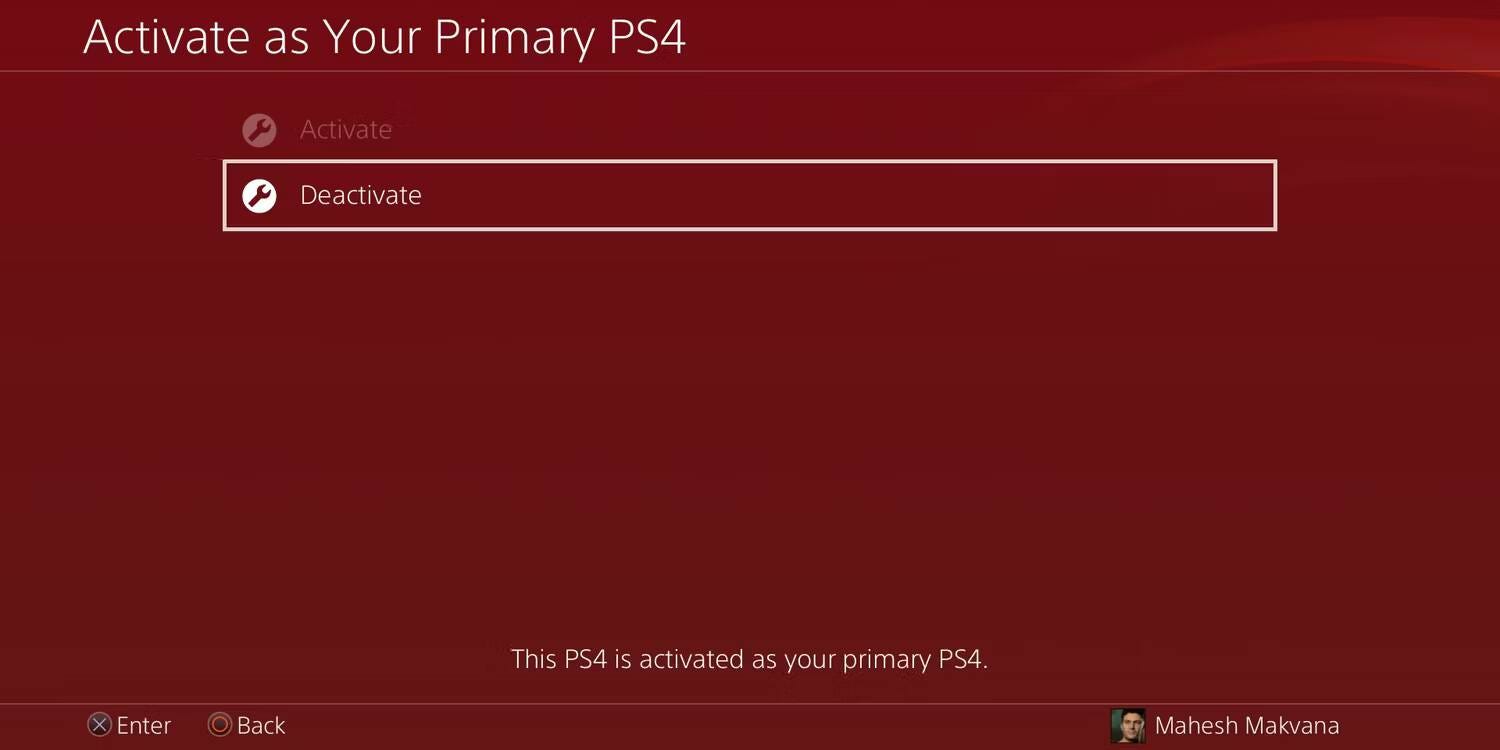
Voici comment désactiver votre compte sur votre PS4 :
- Ouvrez le menu Paramètres sur votre PS4.
- Sélectionner Gestion de compte Sur l'écran résultant.
- je cherche Activer en tant que PS4 principale Et sélectionnez-le.
- Sélectionner Désactiver suivi de Oui pour désactiver votre compte sur l'appareil de jeu sélectionné.
Le bouton Activer sera grisé car votre compte est déjà actif sur votre PS4.
2. Comment réinitialiser la PlayStation 4 aux paramètres d'usine
Maintenant que vous avez désactivé votre compte, il est temps d'effacer votre plate-forme de jeu et de la réinitialiser à ses paramètres d'usine.
N'oubliez pas que la réinitialisation d'usine n'est pas la première solution aux problèmes logiciels. Si vous rencontrez des problèmes de connexion, vous pouvez supprimer les comptes d'utilisateurs PS4. Si cela vous aide, vous n'avez pas besoin de réinitialiser votre PS4.
Vous pouvez également utiliser l'option Restaurer les paramètres par défaut pour restaurer uniquement les paramètres enregistrés à leurs valeurs par défaut. Cette option n'effacera pas le disque dur de votre PS4 et est beaucoup plus rapide qu'une réinitialisation d'usine.
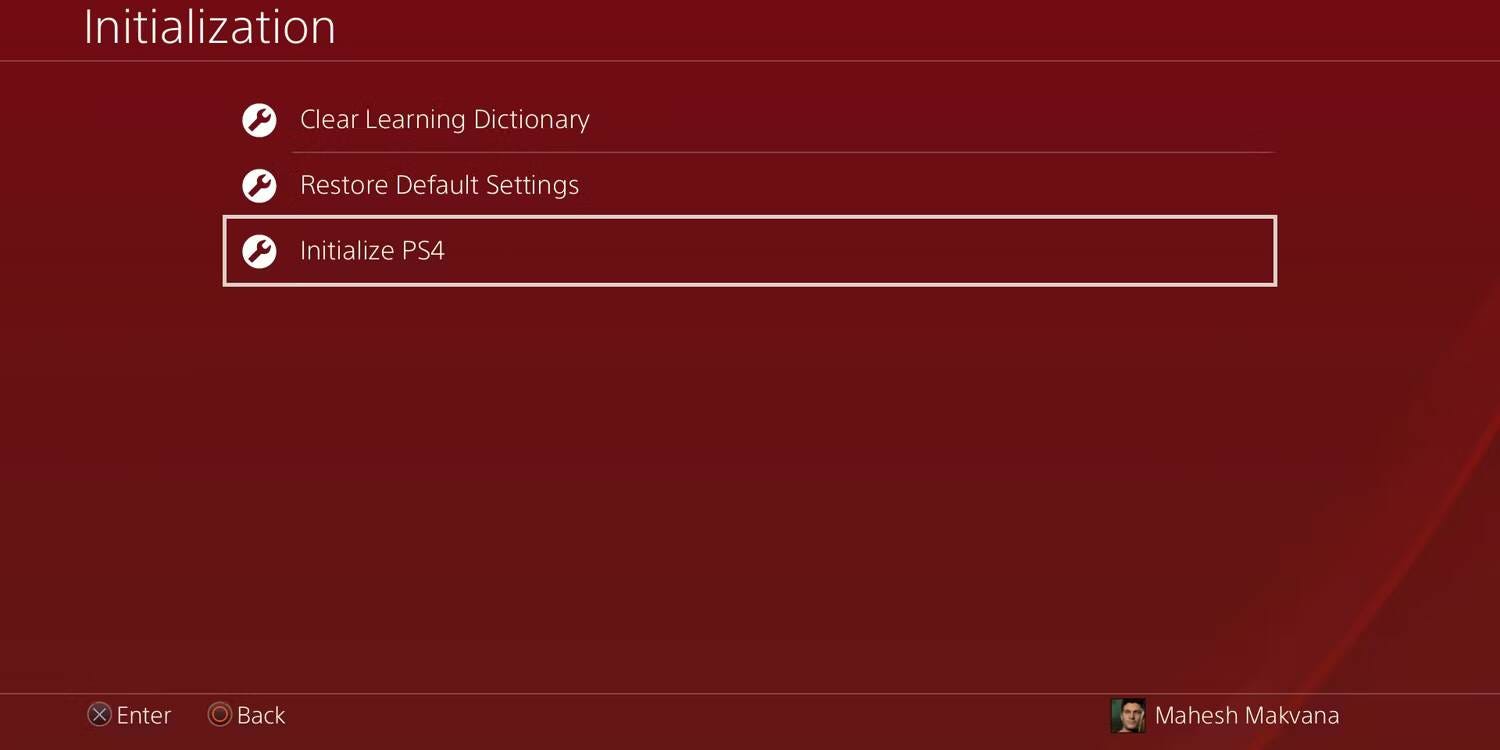
Une fois que vous êtes sûr que la réinitialisation d'usine est la bonne méthode, suivez les étapes ci-dessous pour réinitialiser votre appareil de jeu aux paramètres d'usine :
- Ouvrez le menu Paramètres sur PS4.
- Faites défiler jusqu'à ce que vous voyiez une option aménagement Sélectionnez-le ensuite.
- Sélectionner Configurer PS4. Cela supprime tout ce que vous avez stocké sur votre PS4.
- Sélectionner كامل Sur l'écran suivant pour réinitialiser complètement votre appareil.
Il faudra un certain temps avant que votre PS4 soit complètement réinitialisée. Vous pouvez suivre la progression de la réinitialisation à l’aide de l’indicateur de progression sur votre écran.
Une fois la réinitialisation terminée, votre PS4 démarrera pour afficher le guide de configuration pour la première fois. Vous avez maintenant effacé avec succès toutes les données de votre PS4.
3. Comment réinitialiser votre PS4 en mode sans échec
Si votre PS4 rencontre des difficultés à démarrer et que vous ne pouvez pas accéder au menu des paramètres, il existe toujours un moyen de réinitialiser votre console.
En mode sans échec, votre PS4 démarre en utilisant uniquement les logiciels système et les pilotes de base, en contournant tous les paramètres ou applications susceptibles de causer des problèmes.
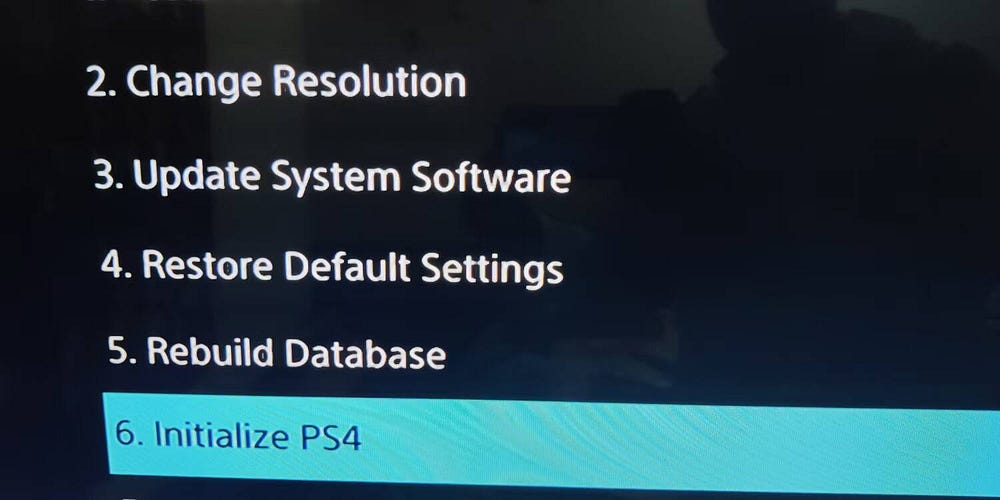
Pour réinitialiser votre PS4 en mode sans échec, procédez comme suit :
- Éteignez complètement votre PS4.
- Une fois votre PS4 éteinte, démarrez-la en mode sans échec. Pour ce faire, maintenez enfoncé le bouton d'alimentation pendant environ huit secondes jusqu'à ce que vous entendiez un bip.
- Relâchez le bouton d'alimentation après avoir entendu le deuxième bip.
- Connectez votre manette à la PS4 à l'aide d'un câble USB. Le mode sans fil ne fonctionne pas en mode sans échec, vous devez donc utiliser un câble pour vous connecter.
- Sélectionnez une option Configurer PS4 Utilisation du contrôleur.
- Sélectionner كامل Pour formater entièrement votre appareil de jeu.
Votre PS4 va maintenant effectuer une réinitialisation d'usine.
Comment réinstaller le firmware PS4
Une façon de réinitialiser une PS4 consiste à réinstaller le micrologiciel du système. Dans la plupart des cas, vous n'avez pas besoin de le faire, car les méthodes ci-dessus devraient réinitialiser complètement votre appareil.
La réinstallation du micrologiciel du système PS4 n'est nécessaire que si les problèmes que vous rencontrez ne sont pas dus à des paramètres ou à des jeux corrompus, mais plutôt à un système PS4 corrompu lui-même.
Des dommages peuvent survenir dans n'importe quel système logiciel si le processus de réinitialisation d'usine est interrompu ou si les mises à jour du système ne sont pas installées correctement. Dans ces cas, les problèmes ne disparaîtront pas même si vous réinitialisez votre appareil de jeu. Mais vous pouvez essayer d'installer la dernière version du firmware.
Pour réinstaller le micrologiciel du système, vous aurez besoin d'un ordinateur et d'une clé USB. Vous devez transférer le firmware de votre ordinateur vers une clé USB, que vous connecterez ensuite à votre PS4 pour installer le firmware.
1. Préparez la clé USB pour réinstaller le firmware PS4
Votre clé USB doit disposer d'au moins 2 Go d'espace pour stocker le fichier du micrologiciel PS4. Vous devrez peut-être formater la clé USB, alors assurez-vous d'abord de sauvegarder le contenu de la clé USB. Une fois que vous êtes prêt, suivez ces étapes :
-
- Aller à Emplacement du micrologiciel PS4.
- Téléchargez le fichier du firmware depuis la section Réinstaller le logiciel système PS4. Ce sera la version complète du firmware PlayStation 4.
- Formatez la clé USB au format FAT32.
- Créez un dossier nommé PS4 sur votre clé USB.
- Créez un autre dossier dans le dossier PS4 et nommez-le UPDATE.
- Déplacez le micrologiciel PS4 téléchargé vers le dossier UPDATE spécifié.
- Assurez-vous que le fichier téléchargé utilise PS4UPDATE.PUP comme nom. Sinon, vous devriez changer le nom.
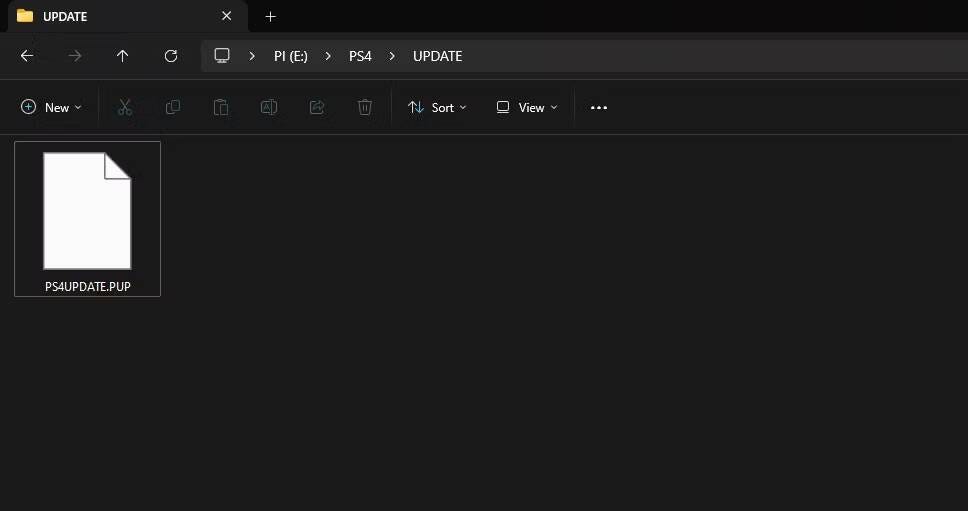
2. Réinstallez le firmware sur votre PS4
Une fois votre clé USB prête, il est temps de la connecter à votre PS4 et de réinstaller le firmware. Suivez les étapes suivantes :
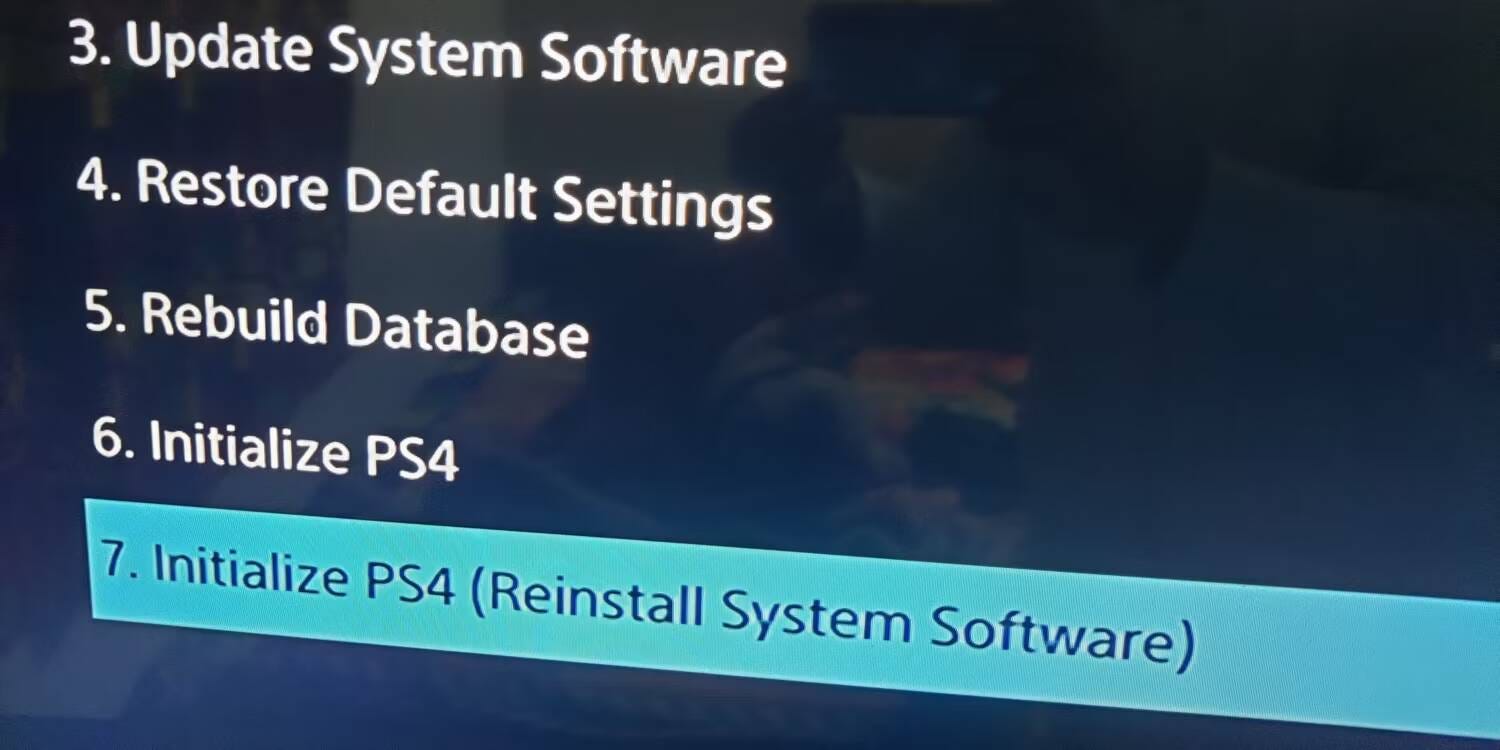
- Connectez la clé USB à la PS4.
- Démarrez votre PS4 en mode sans échec en appuyant sur le bouton d'alimentation jusqu'à ce qu'elle émette deux bips.
- Sélectionner Initialiser la PS4 (réinstaller le logiciel système).
- Sélectionner Mise à jour depuis un périphérique de stockage USB Suivi de Ok.
- Attendez que votre appareil réinstalle le logiciel système.
Une fois terminé, votre PS4 devrait revenir aux paramètres d'usine en utilisant le firmware officiel. Si votre PS4 ne reconnaît pas le fichier du firmware, assurez-vous d'utiliser les noms de dossier appropriés comme mentionné ci-dessus. Si le fichier du micrologiciel est corrompu, vous devrez le télécharger à nouveau depuis le site Web PlayStation.
Bien que les problèmes sur PlayStation 4 soient rares, si vous en rencontrez, la réinitialisation de votre PS4 devrait aider à résoudre le problème dans la plupart des cas. Vous souhaiterez peut-être également réinitialiser votre PS4 lorsque vous l'abandonnez. De cette façon, vous êtes sûr que le prochain propriétaire de PS4 n'aura pas accès à vos informations personnelles. Vous pouvez voir maintenant Vous rencontrez des problèmes pour vous connecter à un réseau Wi-Fi sur PlayStation 4 ? Voici ce qu'il faut essayer.







